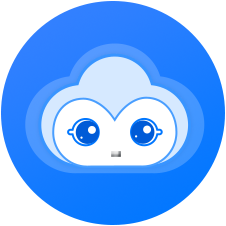上一篇文章我们为大家介绍初次进入一个流程挖掘项目后如何进行数据连接从而开始数据分析之旅。数据上传一段时间后,流程挖掘的数据分析结果将展现在分析面板上。本文将为您介绍数据分析完成后,如何快速解读分析结果,发现流程瓶颈!
功能1:关键KPI指标解读
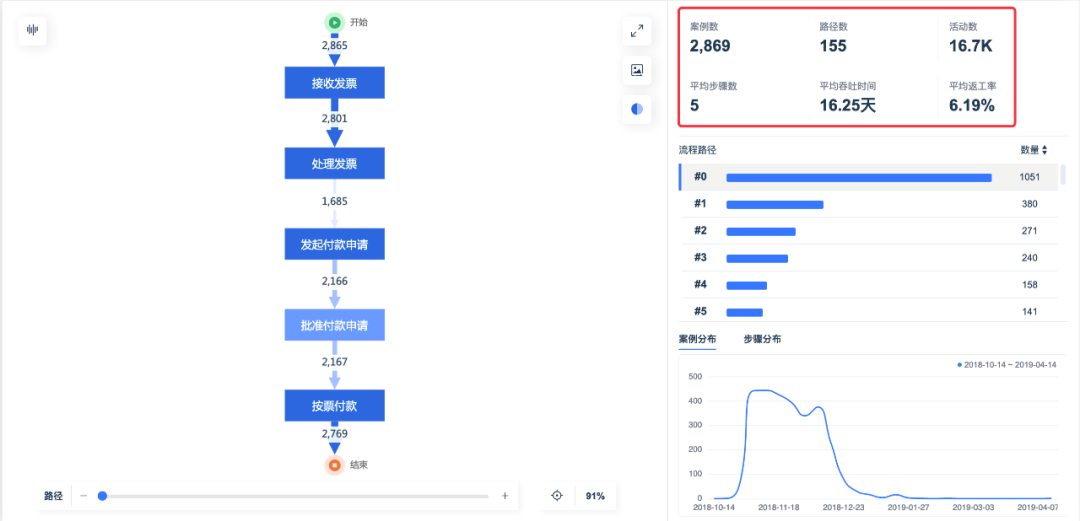
以“采购到付款”为例,具体的KPI指标解读如下:
(1)案例数:根据已上传的业务数据,一共发现有2869笔采购付款业务;
(2)路径数:完成2869笔采购付款业务中,一共有155种不同的业务执行方式;
(3)活动数:上传的业务数据中,总计发生了16700次业务操作,比如执行一次“接收发票”就是1次业务操作;
(4)平均步骤数:基于当前已上传业务数据,平均操作5步就可以完成“采购到付款”业务;
(5)平均吞吐时间:在2869笔采购付款业务,平均需要16.25天完成业务操作。
(6)平均返工率:16700次业务操作中,一共有6.19%的业务操作发生过重复操作情况。返工率越高,代表工作浪费情况越严重。
功能2:流程变体查看
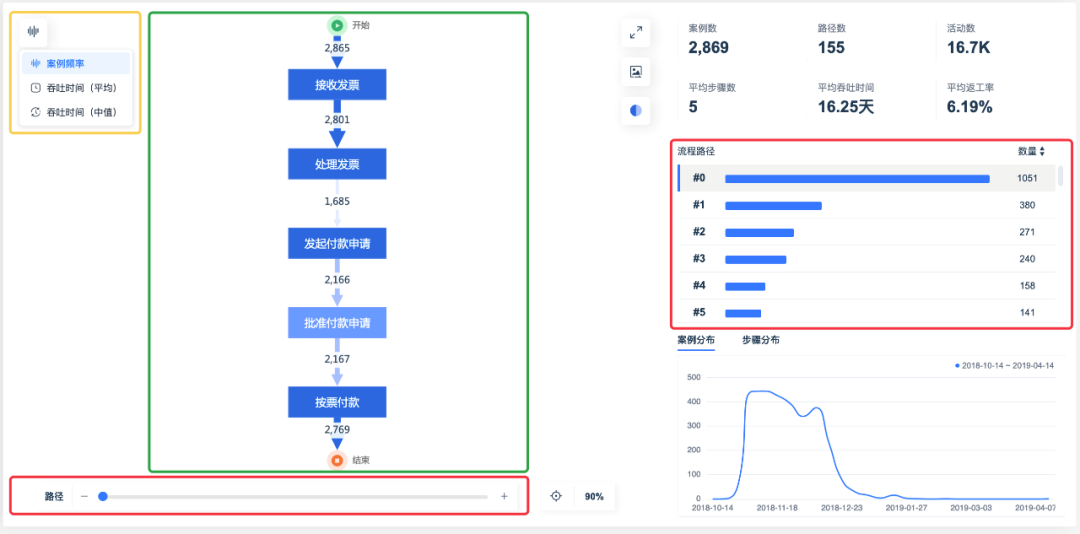
红色框选的两个模块是联动的,用来查看“采购到付款”的不同业务执行方式,并将业务执行方式以可视化流程图的方式展现在绿色框选中。
通过流程变体查看功能,可以帮助企业流程管理者了解“采购到付款”流程中,高频及低频的业务具体执行方式,并且使用黄色框选的功能,从频率和时间两个维度了解各个流程变体的执行周期及发生频率。
功能3:案例筛选功能
通过案例筛选功能,可以有针对性的精准查看关键业务流程,从而帮助企业发现违规行为及返工率最高的业务环节,做出针对性流程优化改善。
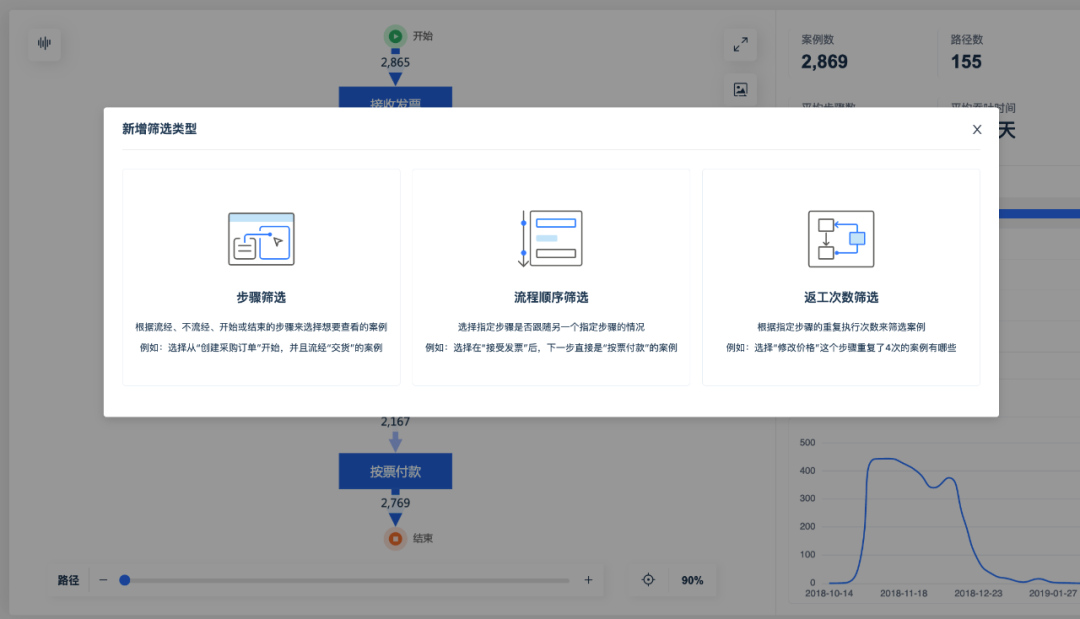
(1)步骤筛选
根据流经、不流经、开始或结束的步骤来选择想要查看的案例。例如:选择从“创建采购订单”开始,并且流经“交货”的案例。
小提示:右侧则是根据您的选择匹配案例,通过饼状图向您展示匹配的案例的百分比。
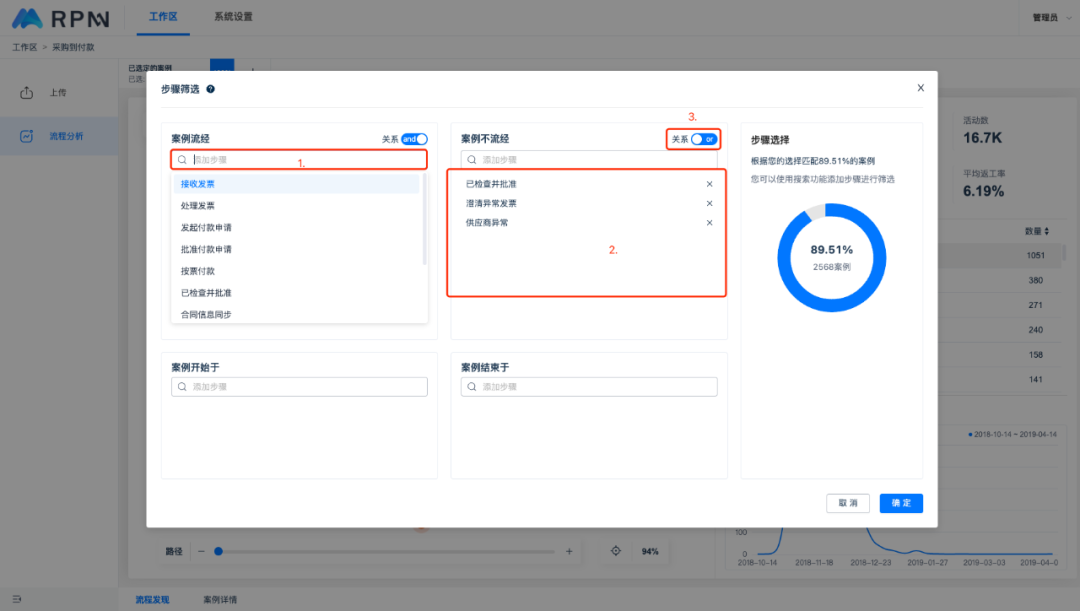
(2)流程顺序筛选
选择指定步骤是否跟随另一个指定步骤的情况。例如:选择在“接收发票”后,下一步直接是“按票付款”的案例。
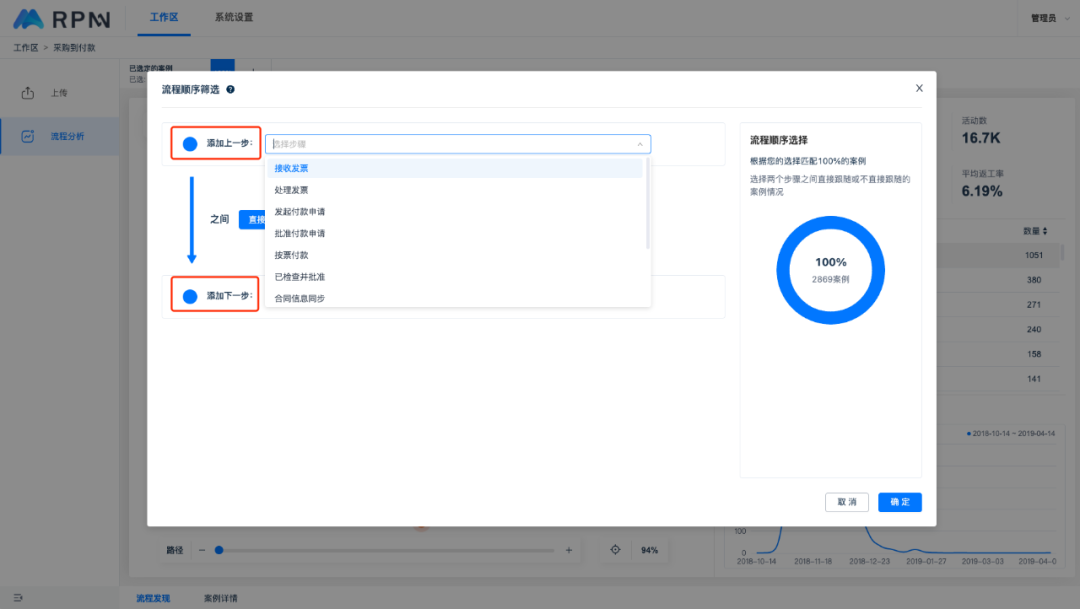
(3)返工次数筛选
根据指定步骤的重复执行次数来筛选案例。例如:选择“修改价格”这个步骤重复了4次的案例有哪些。
提示:在同一个案例中可以筛选某一步骤在整个案例中出现的次数,然后选择几次到几次发生的,会筛选出他们的吞吐时间。
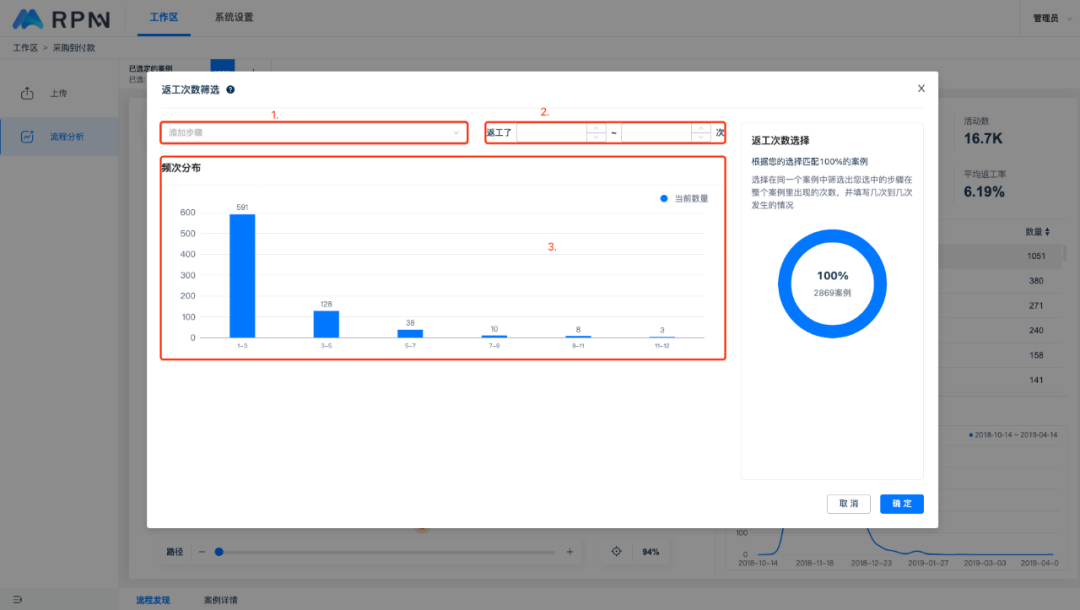
功能4:案例详情查看
在案例详情里,您可以查看每一笔“采购到付款”业务的活动吞吐时间、步骤数等信息。通过时间和步骤排序,将高耗时、步骤繁琐的业务筛选出来并定位瓶颈节点。
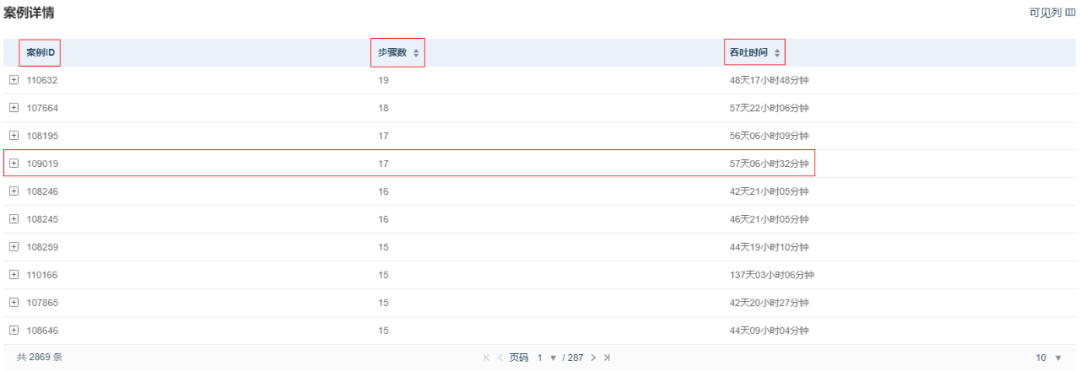
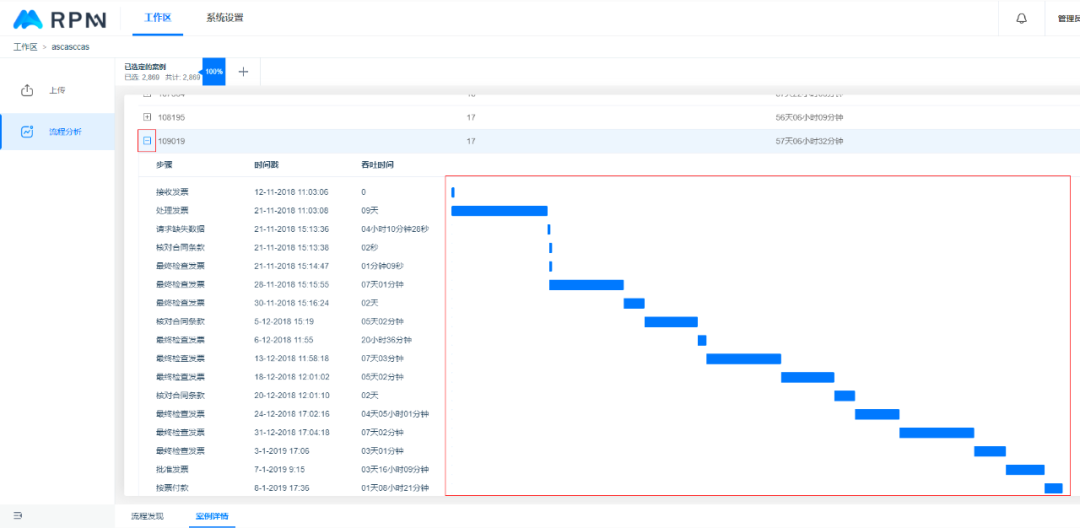
小提示:在案例详情中,我们默认显示CSV中关键性的属性列,比如:案例ID、步骤数、吞吐时间,其它的列会默认隐藏,如果需要查看,您可以在右侧点击“可见列”图标,勾选需要查看的属性列即可。如下图所示:
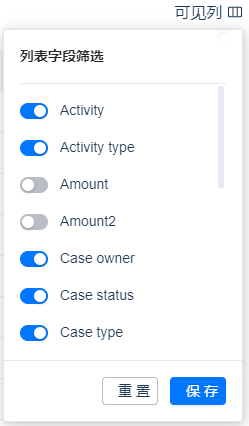
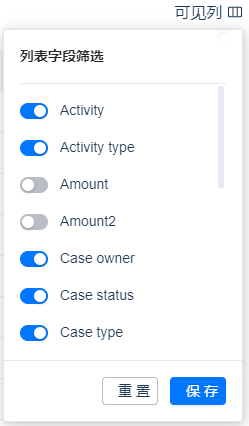
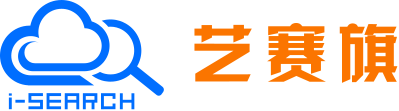
 企业平台
企业平台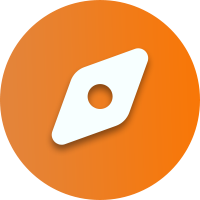 发现评估
发现评估 自动化
自动化 行业解决方案
行业解决方案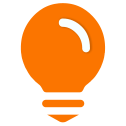 业务解决方案
业务解决方案 合作伙伴
合作伙伴 生态联盟
生态联盟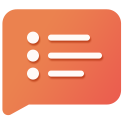 咨询服务
咨询服务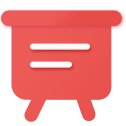 培训服务
培训服务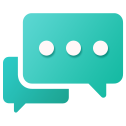 交流社区
交流社区 客户成功
客户成功 产品文档
产品文档
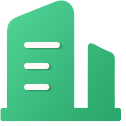 公司介绍
公司介绍 新闻列表
新闻列表 联系我们
联系我们 加入我们
加入我们